cmd怎样看电脑配置?高手教你用win10系统cmd查看电脑配置
购买新电脑预装win10系统,刚刚买回来对电脑配置一窍不通,不利于后续的使用。网上有很多方法查看电脑配置,但要使用第三方工具,比较麻烦。其实我们可以使用系统cmd进行查看,那么cmd怎样看电脑配置?方法很简单,有兴趣的用户一起来和小编往下看。
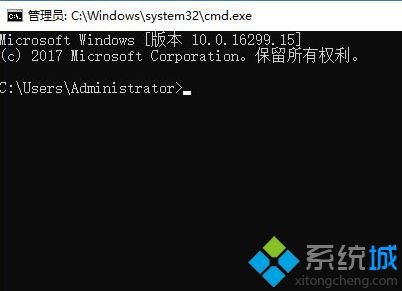
具体方法如下:
1、通过【Windows+R】快捷键打开运行窗口,输入“Cmd”命令打开命令提示符窗口,如图:
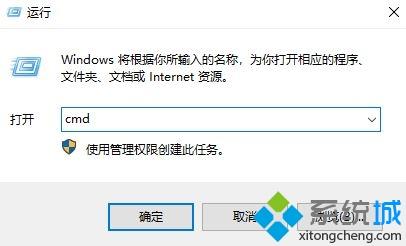
2、在命令提示符窗口中输入“systeminfo”命令,按回车键,这时窗口会显示加载一些电脑信息、网络信息、补丁等内容,稍等加载信息;

3、此时我们就可以看到cmd命令提示符中弹出的各种硬件信息了,非常的详细。
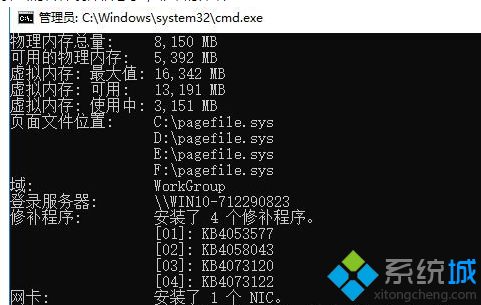
上述小编和大家讲解利用cmd命令来进行查看win10电脑配置的方法,操作步骤简单且安全,不需要下载任何软件,新手用户一看就会!
相关教程:快速查看电脑配置新手怎么买电脑不被坑如何用cmd查看电脑配置参数怎么用cmd查看电脑信息cmd怎样看电脑配置我告诉你msdn版权声明:以上内容作者已申请原创保护,未经允许不得转载,侵权必究!授权事宜、对本内容有异议或投诉,敬请联系网站管理员,我们将尽快回复您,谢谢合作!










